¿Cómo alinear los cabezales de una impresora HP?
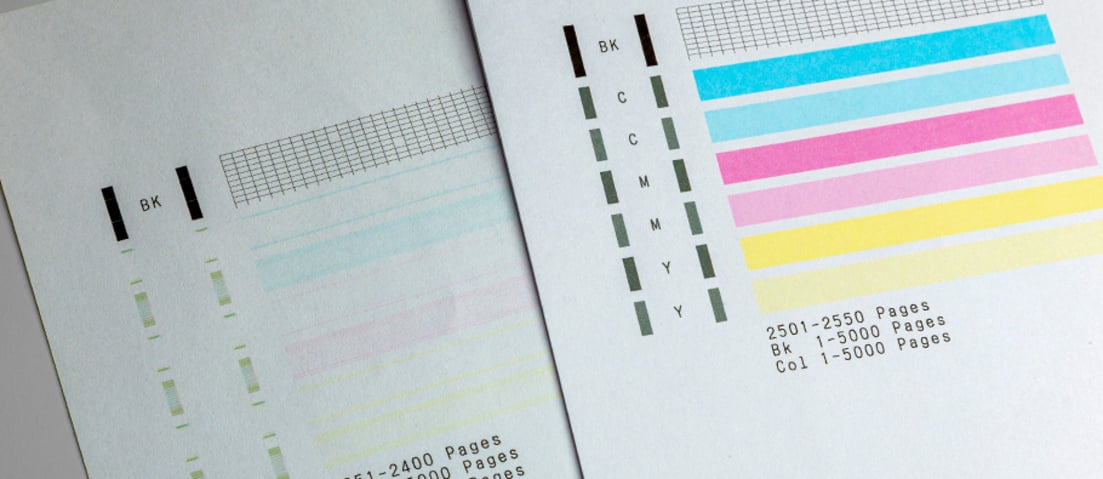
Si la calidad de la impresión desciende y aparecen fallos como el efecto banding o bandeado, es decir, bandas horizontales en la hoja donde falta el color, es posible que haya llegado el momento de alinear los cabezales de nuestra impresora. No te agobies y recuerda que un buen mantenimiento del equipo reduce el riesgo de que se produzcan errores.
Antes de comenzar la explicación, si tienes una impresora de otra marca puedes leer las siguientes guías:
- Cómo alinear los cabezales en una Canon Pixma.
- Alinear cabezales en impresoras EPSON.
- Alinear los cabezales en una impresora Brother.
Si tienes una impresora HP, podrás alinear los cabezales desde su propio panel de control o desde el ordenador. Te explicamos paso a paso cómo hacerlo. Solo necesitarás que los cartuchos tengan tinta y que la bandeja de papel esté cargada.
Cómo alinear los cabezales de una impresora HP desde el ordenador
Para alinear los cabezales de tu impresora HP desde el ordenador existen varias opciones: lo puedes hacer desde la aplicación HP Smart, desde el asistente de impresión HP, desde HP Utility o desde HP Solution Center. Te lo explicamos paso a paso.
Para hacerlo desde la aplicación HP Smart (disponible para Windows 10, macOS, Android, iOS):
- Abre la aplicación, selecciona tu impresora y haz clic en ‘Herramientas de calidad de impresión’.
- Ahora, selecciona la opción para alinear los cabezales de impresión o los cartuchos ¡y listo!
Para hacerlo desde el asistente de impresión HP (en Windows):
- Haz clic en ‘Mantenimiento de la impresora’ y selecciona luego la opción para alinear los cabezales de impresión o los cartuchos ¡y ya estaría!
Para hacerlo desde HP Utility (en Mac):
- Solo tienes que seleccionar la opción para alinear los cabezales de impresión o los cartuchos.
Para hacerlo desde HP Solution Center (Windows XP, Vista):
- Pincha en ‘Ajustes de la impresora’ y después en ‘Caja de herramientas de la impresora’.
- En el menú que se abrirá busca ‘Servicios del Dispositivo’ y haz clic.
- Pincha ahora sobre ‘Alinear cartuchos de impresión’ y se abrirá una nueva ventana.
- Selecciona ‘Alinear’ y se imprimirá una página de alineación.
- Coge esta página de alineación que se ha impreso porque vamos a escanearla para finalizar el proceso de alineación. Colócala en el cristal del escáner (mirando hacia abajo y situada en la esquina frontal izquierda). Cuando la luz de encendido deje de parpadear estará listo.
Cómo alinear los cabezales de una impresora HP desde el propio panel de control
En las impresoras HP que cuenten con menú en el panel de control seguimos estos pasos:
- Abrimos el menú ‘Herramientas’ o ‘Mantenimiento de la impresora’ y seleccionamos la opción ‘Alinear cartuchos’, ‘Alinear cabezal de impresión’ o ‘Imprimir una página de alineación’.
También podemos hacerlo de la siguiente forma:
- Presionamos simultáneamente los botones de ‘Cancelar’ y ‘ Encendido’ y los soltamos al mismo tiempo.
- Ahora, presionamos y soltamos el botón ‘Cancelar’.
- Repetimos el proceso (presionar y soltar) con el botón ‘Iniciar copia color’ y se imprimirá una hoja de alineación.
- Una vez que tengamos la hoja de alineación impresa debemos escanearla. Para hacerlo, la colocamos boca abajo sobre el cristal y situada en la esquina frontal izquierda. Cerramos la etapa, hacemos clic en ‘Escanear’ y el proceso se habrá completado.
Recuerda que en Webcartucho puedes comprar cartuchos para impresoras HP en formato compatible u original.
Si quieres aprender más acerca de las impresoras HP, tienes que leer los siguientes artículos de nuestro blog:



